| kali | 您所在的位置:网站首页 › 如何给移动硬盘装个系统 › kali |
kali
|
作者:瓴 时间:2023.04.23 kali_linux (install版)移动硬盘(物理机)安装问题记录 **1、安装介绍**1.1 、相关参数 **2、kali 安装**2.1、制作系统启动U盘2.2、移动硬盘分区2.2、系统安装2.3 引导文件迁移 ** 3 、问题解决**3.1、集显笔记本、独显启动问题3.1、独显笔记本、集显启动问题 **4、kali基础配置** 1、安装介绍由于手上有块移动硬盘,所以突然想捣腾一下便携linux系统玩一下,由于平时使用的是Ubuntu,最终决定装个kali_linux。由于想坚固便携性、兼容性、方便性,所以在装的过程中遇到了很多坑,故写此文章记录。 1.1 、相关参数(1) 安装环境:笔记本实机 (2) 系统版本:kali_linux_install_2023.1 (3) 硬件:512g 移动硬盘 kali linux有install和live两个安装版本,网上的教程多为live版,但考虑到数据固化和各种配置,所以最终选用install版。同时也试过live版,确实使用体验没那么好,因为install可以安装时选gnome桌面环境。不过live安装方便。 笔记本实机安装,网上多为虚拟机安装。选择实机安装,是因为我硬盘挂到虚拟机里,安装时写入文件系统出问题了。 同时实机安装有独显PC和集显PC的跨平台问题,这个问题下面展开介绍。 2、kali 安装安装系统部分,网上教程比较多,这里主要介绍其中关键点。 2.1、制作系统启动U盘使用UItralSO软件制作系统启动U盘,将系统写入U盘,注意识别的U盘是否正确。软件下载链接如下。 https://cn.ultraiso.net/ 此处移动硬盘初始化时候分区格式是设置为GPT格式,与之相对应的是MBR。所以采用的是GPT分区格式和UEFI启动方式。 移动硬盘安装系统前要分成三个区,方便安装系统时候挂载文件系统。 分区推荐:efi 1G,swap 16G, 剩余空间都可分给“ / “根目录。 2.2、系统安装kali安装教程较多,步骤基本相似,可搜索进行安装。主要步骤如下: (1) 电脑关机状态下,同时将U盘和移动硬盘接入。 (2)开机后按F12进入bios,不同电脑按键不同。 (3)选U盘启动引导。 (4)选择Graphical install进行安装,安装设置可参考其他教程。 (5)此处省略一些安装步骤。挂载efi、swap、“/”文件分区,注意一定要确定挂载的是移动硬盘,否则之前的系统就没了。桌面环境选择勾选上gnome,默认只选择了xfce,gnome可以有很多桌面设置。 (6)等待安装完成后,关机拔出U盘,启动电脑。 2.3 引导文件迁移一般安装完后,启动引导文件会保存到电脑主引导区。要想用移动硬盘启动kali系统的话,需要将引导文件迁移到移动硬盘EFI分区。先启动笔记本的主系统(我的是win11)。 使用DiskGenius软件指定新的驱动号,这样电脑才能访问到。然后管理员身份启动记事本,通过记事本将主系统EFI下的kali文件复制到移动硬盘EFI下,然后重命名为Boot,以及其中grubx.efi 文件重命名为bootx.efi。 复制后就可以通过移动硬盘启动系统了,从而实现移动携带。 ACPI Error:AE_TYPE报错,在独立显卡的笔记本上会报错,了解后ACPI是和电源管理有关的,但网上也说和双显卡有关。我感觉和电源管理相关性较大,因为我19年买的独显笔记本的bios版本比较旧,集显笔记本bios较新。
开始我用集显笔记本在移动硬盘上装kali,集显笔记本能正常启动系统。到独显上无法启动,且进入不了命令行界面。 这个问题我试了启动系统界面按e,Linux行加acpi=off、nomodeset、nouveau.modeset=0开源驱动解除等方法,均无效。而且也无法进入命令行界面。 这个问题无法解决,于是我换成独显笔记本装系统。 3.1、独显笔记本、集显启动问题(1)问题分析 于是我用独显笔记本在移动硬盘上装kali,虽然也报错ACPI错误,但独显笔记本能正常启动系统。到集显上无法启动,但能进入命令行界面。这里需要输入root密码,所以前面说进入系统先sudo passwd设置root密码。 于是我根据提示输入如下命令,查看系统启动日志 journalct1 -xb看到了其中如下信息,等待超时 Timed out waiting for device dev-disk-by\ ..........经过了解后,知道这是因为我们迁移efi引导文件时,硬件从电脑固态硬盘,迁移到移动硬盘,硬件发生了改变,但系统识别硬盘是通过UUID,需要修改为移动硬盘UUID。 (2)解决办法 在能启动系统的笔记本输入sudo blkid命令,查看UUID。 然后输入如下命令,修改UUID,修改文件记得先备份。 sudo vim /etc/fstab修改如下。 (1)更换软件源(清华镜像源) https://mirrors.tuna.tsinghua.edu.cn/help/kali/
(2)安装中文输入法 使用如下命令安装拼音输入法后,重启系统win键+空格 可切换输入法。 sudo apt install ibus ibus-pinyin(3)修改默认shell kali的shell 是zsh,zsh的功能强大,且兼容bash,所以可不更换,下列给出更换方法 首先查看shell。 echo $SHELL使用如下命令进行切换,重启后便可查看是否更改。 chsh -s /bin/bash #切换为bash chsh -s /bin/zsh #切换为zsh通过如下命令可查看,当前shell是否修改 sudo vim /etc/passwd
(4)截图工具 gnome-screenshot 一个好用的截图工具 sudo apt install gnome-screenshot |
【本文地址】
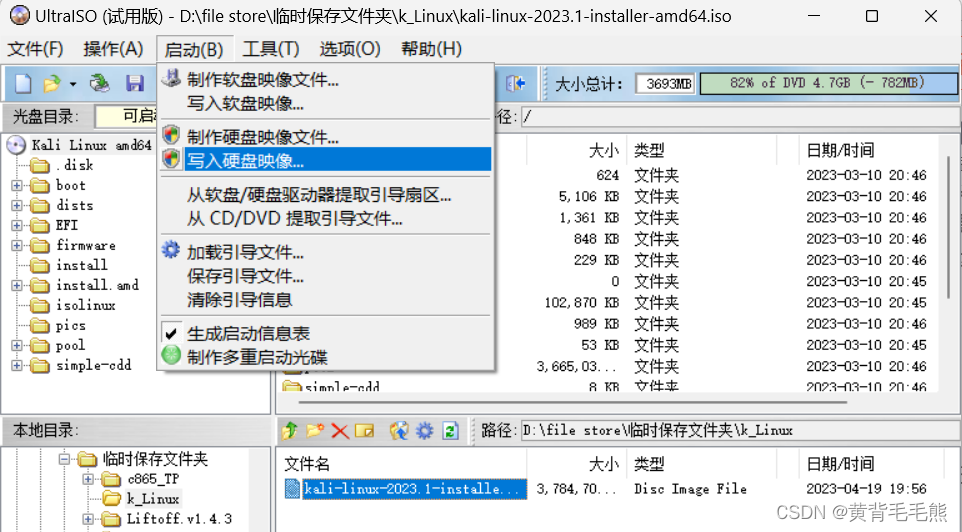
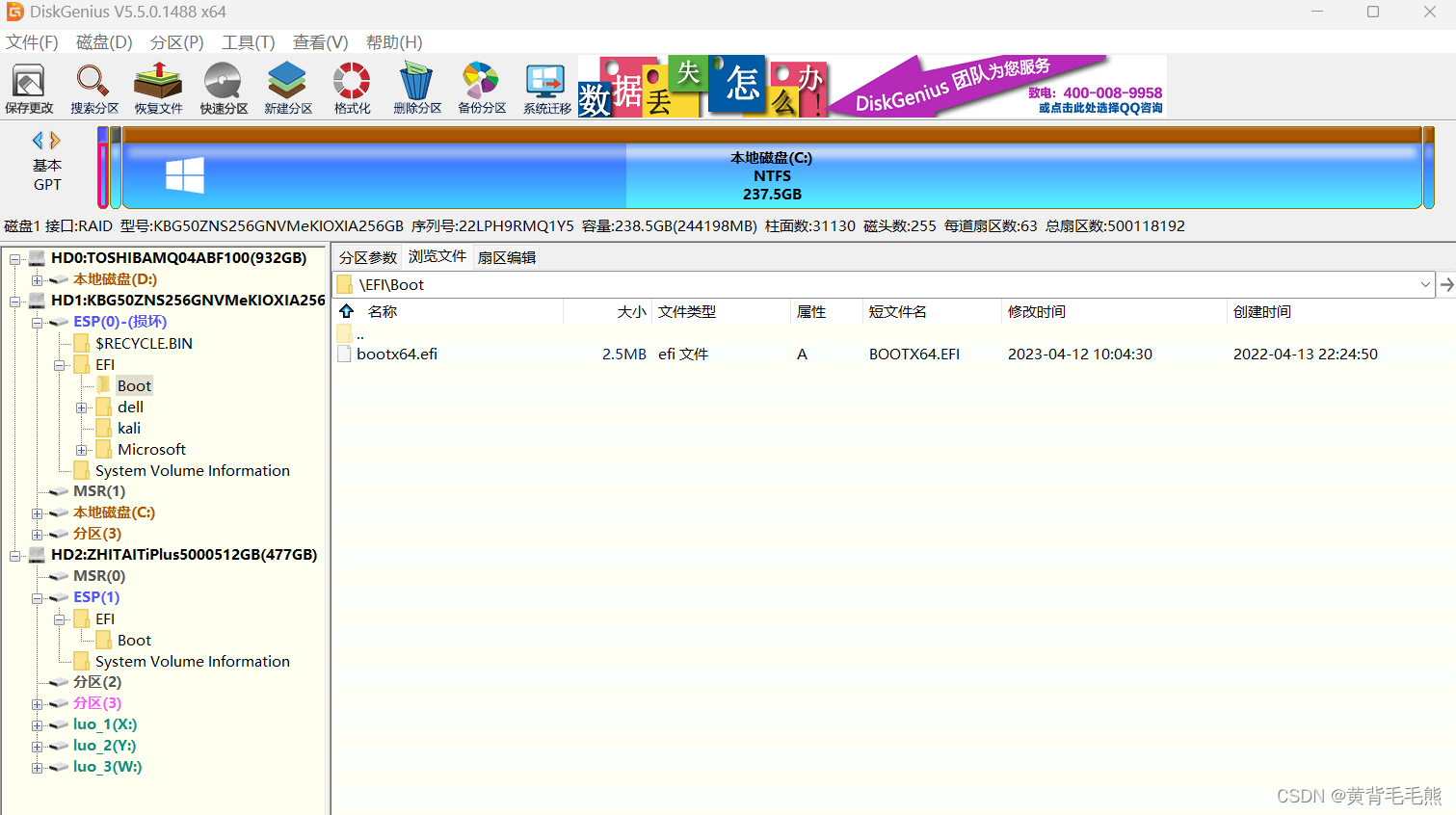 启动kali系统后,先使用 sudo passwd命令设置root密码,因为这里会影响后面登录解决在另一台电脑启动系统问题。
启动kali系统后,先使用 sudo passwd命令设置root密码,因为这里会影响后面登录解决在另一台电脑启动系统问题。

 修改完成后,最终能够在独显和集显两台电脑上正常启动kali Linux。
修改完成后,最终能够在独显和集显两台电脑上正常启动kali Linux。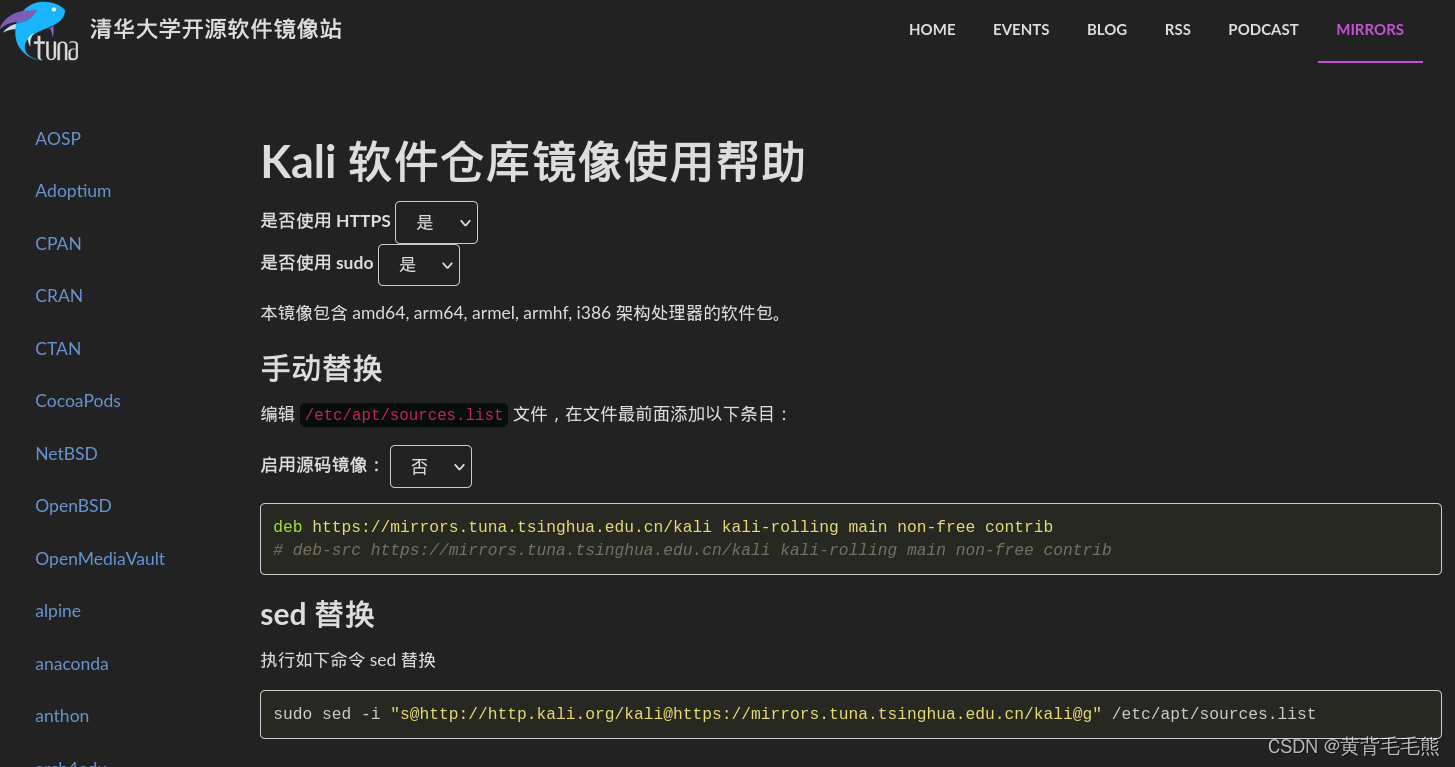 然后将内容复制到如下文件。
然后将内容复制到如下文件。 这里有个疑问不是很清楚,就是通过如下命令可看到,shell指向bash,但环境变量确实是zsh。
这里有个疑问不是很清楚,就是通过如下命令可看到,shell指向bash,但环境变量确实是zsh。